Introduktion
Skærmoptagelse er en af de vigtigste aktiviteter for brugere, der ønsker at lave tutorials, oprette en præsentation eller dele videospilskærmbilleder eller optage skærmvideoer. Der er mange skærmoptagelsesværktøjer til stede i Ubuntu Linux. I denne artikel har jeg samlet de bedste og pålidelige værktøjer til skærmoptagelse til Ubuntu 20.04 Focal Fossa.
Kazam Screencaster
Kazam er en let, hurtig og fejlfri skærmoptager til Linux-desktop. Dette værktøj kræver en lille konfigurationsopsætning og er perfekt til nye brugere, der bare vil optage og optage skærmvideo. Kazam optager krystalklar lyd og kan gemme videofilen i flere forskellige filformater.
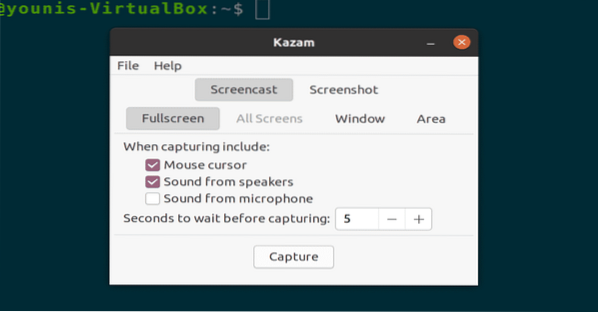
Figur: Kazam Screencaster-værktøj
Sådan installeres Kazam Screencaster på Ubuntu 20.04, udfør følgende terminalkommandoer.
$ sudo apt installere kazam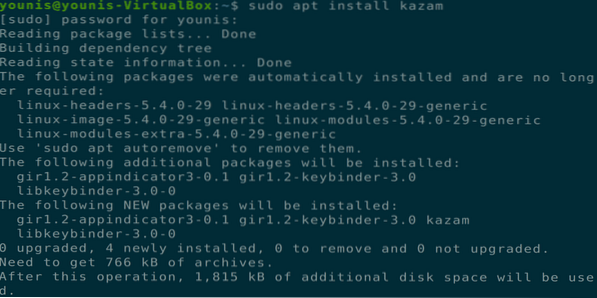
Figur: Kazam-installation via terminalkommando
Åbn Broadcaster Software Studio (OBSS)
OBSS er et avanceret screencasting- og optageværktøj med mange funktioner. OBSS har en online streaming-mulighed og kan sende videoer til platforme Youtube, DailyMotion og Twitch. Dette er den bedste applikation til avancerede brugere, der ønsker at optage tech-videoer eller live-stream-spilvideoer. OBSS har også en fleksibel konfiguration til hver bruger.
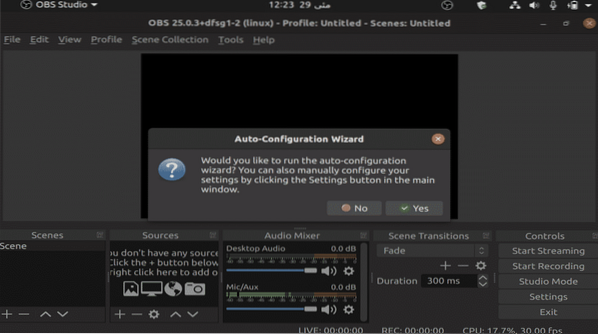
Figur: Åbn Broadcaster Software Studio-værktøjet
$ sudo apt installere obs-studio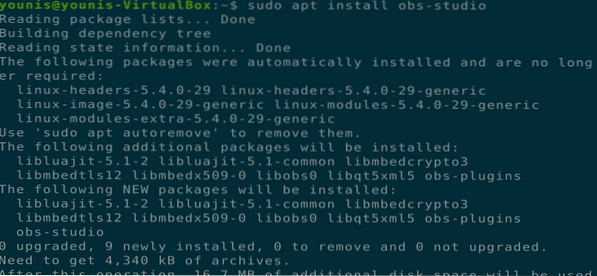
Figur: OBSS-installation via terminalkommando
Kig
Peek er et skærmoptagelsesværktøj, der opretter animerede gifs på en desktopskærm. Peek kan konfigureres med tilpassede billedhastigheder og forsinkelsestider. Denne applikation har en unik moderne og enkel grafisk brugergrænseflade.
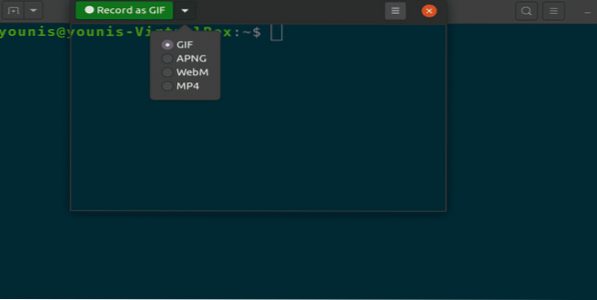
Figur: Vinduet til optagelse af skærmbilledet
$ sudo apt installation kigge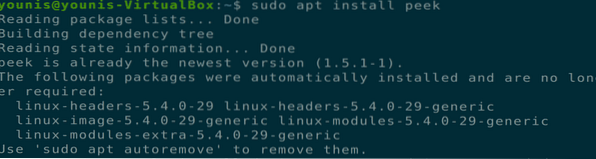
Figur: Installation af Peek-værktøjet
Optag mit skrivebord
Record My Desktop er et C-sprog kommandolinjegrænseværktøj, der bruges til skærmoptagelse og screencasting. Denne applikation har evnen til at pause og genoptage skærmen under optagelse. Brugere kan også fremhæve ethvert vigtigt område af videoen til screencasting.
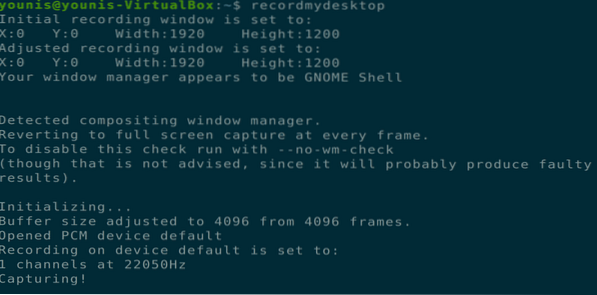
Figur: Optag værktøj til optagelse af My Desktop-kommandolinje
$ sudo apt installere recordmydesktopFigur: Installation af Record My Desktop via terminalkommando
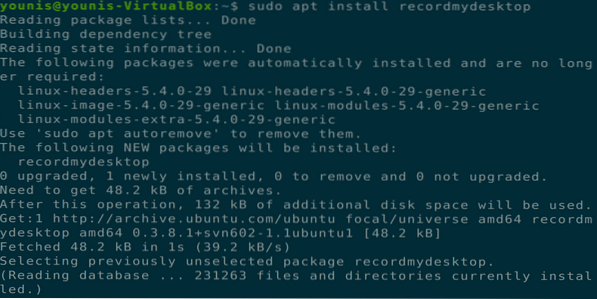
Figur: Installation af Record My Desktop via terminalkommando
Byzanz Record
Byzanz Record er et værktøj til optagelse af skærm på kommandolinjegrænseflade. Denne applikation understøtter video- og lydoptagelse via OGG- og FLV-formater. Dette værktøj giver også brugerne mulighed for at oprette gif-animationer.
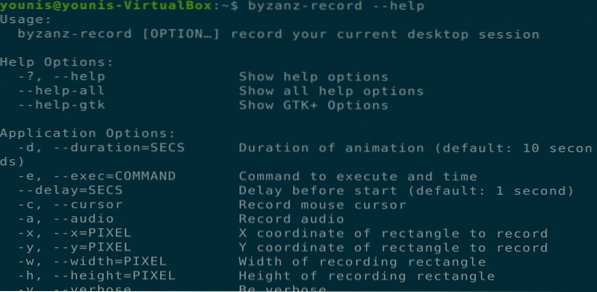
Figur: Byzanz Record kommandolinjefangstværktøj
$ sudo apt installere byzanz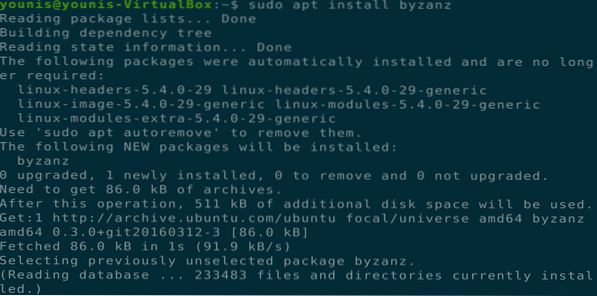
Figur: Installation af Byzanz Record-værktøjet
Enkel skærmoptager
Dette værktøj er funktionsrige og er det mest pålidelige screencasting-værktøj til Ubuntu-maskinen. Simple Screen Recorder har en grafisk grænseflade, er meget nem at bruge og optager video tutorials af høj kvalitet. Dette værktøj kan optage et bestemt område på skærmen eller hele skærmen, og det kan også optimere optagede billedhastigheder og styre tidsforsinkelser. Brugeren kan endda forhåndsvise de optagede videoer under optagelse.
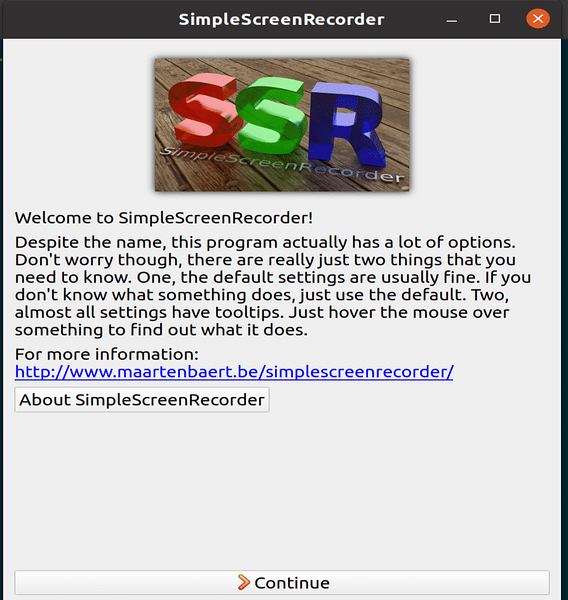
Figur: Hovedvindue til værktøjet Simple Screen Recorder
$ sudo apt installere simplescreenrecorder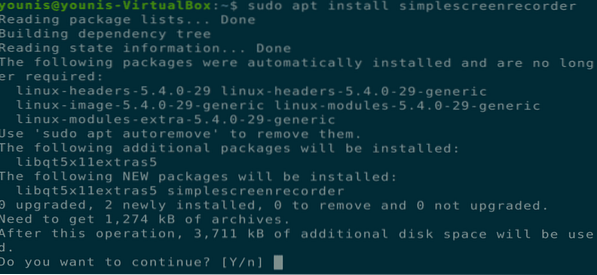
Figur: Installation af simplescreenrecorder via kommandolinjegrænsefladen.
Voko-skærm
Voko Screen er et minimalistisk og brugervenligt skærmoptagelsesværktøj, der understøtter flere lyd- og videoformater. Dette værktøj kan også registrere enten et bestemt område på skærmen eller hele skærmen.
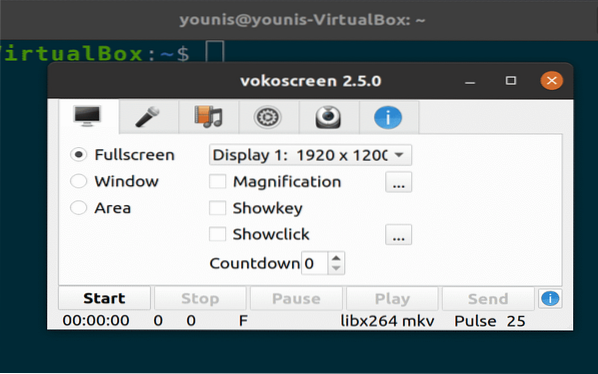
Figur: Voko skærmværktøj (minimalistisk)
$ sudo apt installere vokoscreen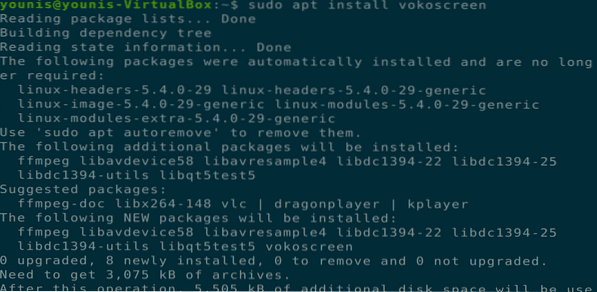
Figur: Installation af Voko Screen via terminalkommandolinjen
VLC medieafspiller
VLC medieafspiller har mange funktioner, herunder screencasting og optagelse. VLC medieafspiller har også en live streaming-mulighed, der giver brugerne mulighed for at optage video online.
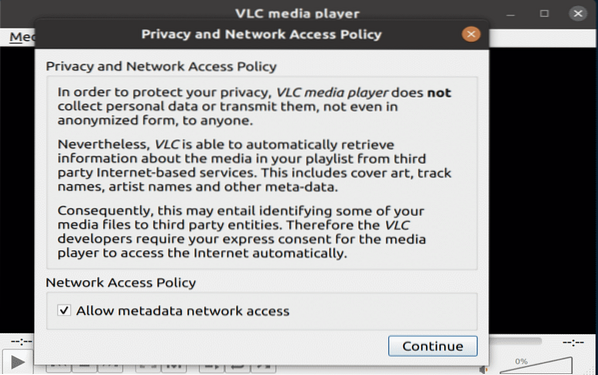
Figur: VLC medieafspiller start efter installation
$ sudo apt installere vlc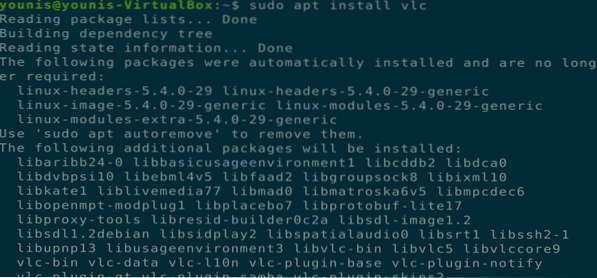
Figur: Installation af VLC medieafspiller via terminalkommandolinjegrænsefladen
Konklusion
I denne artikel har vi samlet nogle af de bedste skærmoptagere til Ubuntu 20.04 Focal Fossa. Nogle af disse værktøjer er til stede i Ubuntu officielle softwarelager, mens det for andre bliver nødvendigt at tilføje Universe-lageret til din APT.
 Phenquestions
Phenquestions


